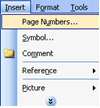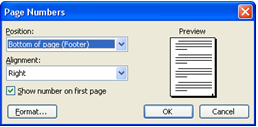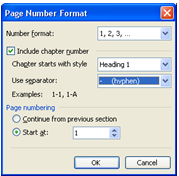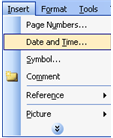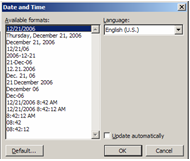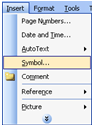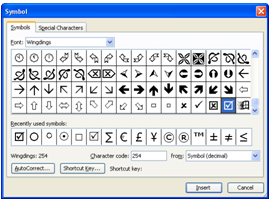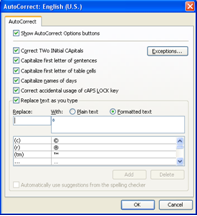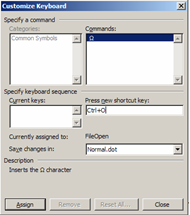Đánh số trang không cần vào phần Header, Footer.
Để thực hiện việc tự động đánh số cho các trang văn bản của bạn, chúng ta hãy cùng thực hiện các bước sau khi mở trình soạn thảo Word:
1. Vào menue Insert Page Numbers…
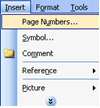
2. Màn hình xuất hiện hộp thoại Page Numbers:
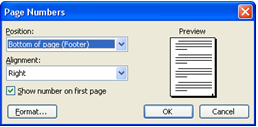
• Position: Vị trí đặt số , bạn chọn vị trí đặt số thứ tự ở lựa chọn này, có hai vị trí thường được dùng sau:
- Top of page (Header): Đặt số lên đầu trang (Header)
- Bottom of page (Footer): Đặt số ở dưới cùng trang (Footer)
- Alignment: Căn theo lề, có 3 lựa chọn cho bạn để căn lề :
+ Right: Lề phải
+ Center: Căn lề giữa
+ Left: Lề trái
- Show number on first page: Cho hiển thị/ẩn đánh số trang ở trang đầu tiên của file.
- Nút Format… Mở hộp thoại Page Number Format bạn sẽ nhìn thấy một số căn chỉnh cho việc đánh số trang như sau:
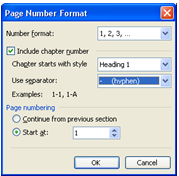
+ Number format: Kiểu đánh số (1, 2, 3,…; - 1 -, - 2 -, - 3 -…; a, b, c,…)
+ Include chapter number: Chèn thêm thứ tự đề mục
- Page numbering: Số thứ tự trang đang đánh:
Mặc định của chế độ đánh số trang là bắt đầu từ trang số 1, nếu bạn không muốn số bắt đầu là số 1, mà là số 3 thì nhập vào ô Start at số 3 (Chú ý: Nếu đánh số trang bắt đầu từ số 3 thì trang đầu tiên sẽ được đánh số 3, lúc này nếu bạn đặt lệnh in là trang số 1, 2, 3, thì máy in sẽ không đọc được để in).
3. Chọn nút OK để hoàn thành việc đánh số trang.
Chèn Ngày, tháng, giờ trong nội dung file văn bản
1. Vào Insert Date and Time…
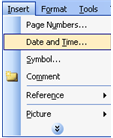
2. Xuất hiện hộp thoại Date and Time:
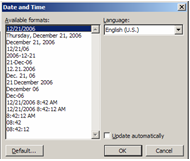
- Available formats: Lựa chọn kiểu giá trị hiển thị
- Language: Lựa chọn loại ngôn ngữ hiển thị (Anh, Việt,…)
- Update automatically: Tự động cập nhật
- Nút Default…: Thiết lập chế độ mặc định
3. Chọn nút OK để đồng ý chèn ngày, tháng, giờ vào nội dung file.
Chèn ký tự đặc biệt, ký tự toán học vào nội dung file
1. Vào Insert Symbol…
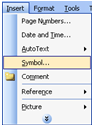
2. Xuất hiện hộp thoại Symbol, chọn thẻ Symbols và chọn ký tự đặc biệt:
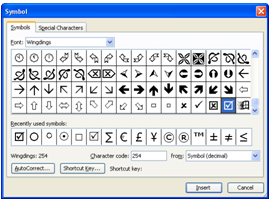
Trên màn hộp thoại, bạn nhìn thấy các nút lệnh với ý nghĩa chức năng sau:
- Font: Chọn loại phông chữ hiển thị ký tự đặc biệt
- Recently used symbols: Hiển thị 16 ký tự đặc biệt đã được sử dụng gần thời điểm hiện tại nhất.
- Wingding: Hiển thị con số của ký tự đặc biệt. (Trong toán học mỗi một ký tự đều được mã hóa bởi một con số nào đó)
- Charater code: Số của ký tự đặc biệt, ở ô này bạn có thể nhập số của ký tự đặc biệt để tìm mà không phải lựa chọn theo bảng danh sách ký tự hiển thị ở trên.
- From: Số hiển thị ở Wingding và Charater code phụ thuộc ở From: Lựa chọn cơ số hiển thị, mặc định để ở dạng Symbol (decimal) - cơ số 10, hoặc có thể lựa chọn dạng Symbol (hex) – cơ số 16.
- Nút AutoCorrect… Hiển thị hộp thoại AutoCorrect: Thiết lập chế độ tự động sửa ký tự (ví dụ: bạn có thể đặt từ “vn” là ký tự “vnschool@net” thì sau khi gõ xong từ “vn” và cách ra, MS Word sẽ tự động chuyển thành ký tự “vnschool@net”)
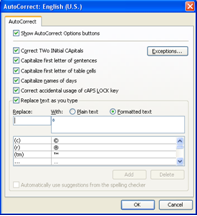
- Nút Shortcut Key: Mở hộp thoại Customize Keyboard: Tạo phím tắt cho ký tự đặc biệt.
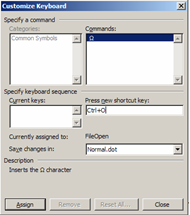
+ Tại ô Press new shortcut key: Gõ phím tắt dùng cho ký tự đặc biệt (ví dụ trên ảnh là dùng tổ hợp phím Ctrl+O cho ký tự )
+ Kích vào nút Assign: Thiết lập phím tắt cho ký tự đó, lúc này tổ hợp phím tắt (Ctrl +O) sẽ được chuyển sang vùng Current keys.
+ Chọn Close để hoàn thành.
Việc đặt phím tắt cho ký tự đặc biệt này sẽ giúp bạn không phải vào hộp thoại Symbol mà vẫn chèn ký tự đặc biệt, rút ngắn thời gian gõ nội dung văn bản. Tuy nhiên, bạn nên chú ý đặt phím tắt chỉ cho những ký tự đặc biệt thường xuyên sử dụng và tổ hợp phím đặt không trùng với các tổ hợp phím tắt đang sử dụng, tránh trường hợp làm mất tác dụng của tổ hợp phím đó.
3. Kích vào nút Insert và Close để chèn ký tự đặc biệt ra nội dung file văn bản
school@net
|

 Word là trình soạn thảo quen thuộc của bất kỳ ai làm việc trong văn phòng. Hôm nay chúng tôi xin giới thiệu cách đánh số trang file văn bản; chèn ký tự đặc biệt, ký tự toán học, chèn giờ … ngày … tháng … năm, và một số nội dung khác vào nội dung file văn bản.
Word là trình soạn thảo quen thuộc của bất kỳ ai làm việc trong văn phòng. Hôm nay chúng tôi xin giới thiệu cách đánh số trang file văn bản; chèn ký tự đặc biệt, ký tự toán học, chèn giờ … ngày … tháng … năm, và một số nội dung khác vào nội dung file văn bản.